Программа для разгона оперативной памяти DDR2
Как разогнать оперативную память через БИОС?
Оперативная память не менее важна для быстродействия компьютера, чем центральный процессор и видеокарта. И если мы уже разобрались с разгоном процессора, то почему бы нам не раскрыть вопрос, как разогнать оперативную память на компьютере? Думаю, этот вопрос не менее актуален. Однако здравствуйте!
Конечно же, вам нужны будут небольшие познания работы с BIOS, но страшного в этом ничего нет, особенно, если вы уже пробовали разогнать процессор через БИОС. А вот видеокарту разогнать можно и не заходя в БИОС, достаточно воспользоваться бесплатной программой MSI Afterburner, но сегодня не об этом.
Ну что же, думаю самое время приступить к делу. Закатите рукава повыше и подвиньте клавиатуру поближе.
Прежде чем разогнать ОЗУ
 По идее, что бы вы ни сделали с вашей оперативной памятью в ходе экспериментирования и разгона, вы не сможете ей никак навредить. Если настройки будут критическими, то компьютер попросту не включится или автоматически сбросит настройки на оптимальные.
По идее, что бы вы ни сделали с вашей оперативной памятью в ходе экспериментирования и разгона, вы не сможете ей никак навредить. Если настройки будут критическими, то компьютер попросту не включится или автоматически сбросит настройки на оптимальные.
Однако не стоит забывать и о том, что любое повышение производительности оперативной памяти снижает срок ее жизни. Да, так и в жизни, бодибилдеры не бывают долгожителями.
Очень важно понимать также, что разгон оперативной памяти компьютера это не просто увеличение ее тактовой частоты! Вам придется провести множественные эксперименты по настройке и тонкой подстройке таких параметров, как тактовая частота, напряжение и тайминги задержки. Если вы увеличиваете частоту, то тайминги придется тоже увеличивать, но ОЗУ, как известно, работает тем быстрее, чем ниже эти тайминги задержки. Палка о двух концах.
Именно поэтому, разгоняя оперативную память, подобрать оптимальные настройки получится далеко не с первого раза. Хотя, если у вас ОЗУ какого-то именитого бренда, то скорее всего данную модель оперативной памяти уже кто-то пробовал разгонять и, вполне вероятно, выложил полезную информацию где-нибудь в интернете на специализированных форумах. Нужно только поискать немного.
Учтите еще, что если даже вы нашли на каком-то форуме оптимальные параметры для разгона именно вашей оперативной памяти, то это совсем не означает, что в вашем случае эти параметры также окажутся оптимальными и максимально производительными. Очень многое зависит от связки ЦП-Мать-ОЗУ. Поэтому, если вы хотите сразу оптимальные параметры для разгона ОЗУ, то вам будет полезно иметь на вооружении некоторую информацию о вашем компьютере. Постарайтесь ответить на вопросы:
- Какая у меня оперативная память? Производитель и модель. А если память из бюджетного класса, то просто нужно знать тип оперативной памяти, частоту, тайминги задержки.
- Какой у меня процессор? Модель, частота, размер кэш памяти 2-го и 3-го уровня.
- Какая у меня материнская плата? И какой установлен БИОС на ней?
Ответив на эти вопросы, смело отправляйтесь на форумы и ищите связки, похожие с вашей. Но опять же повторюсь, лучше всего провести эксперименты и выяснить, какие настройки и параметры будут оптимальными именно для вашей системы.
Разгон оперативной памяти (ОЗУ DDR3, DDR4) через БИОС
В принципе нет никакой принципиальной разницы, хотите вы разогнать оперативную память типа DDR3 или DDR4. Поиск настроек в биосе и последующее тестирование будет выглядеть примерно одинаково. А разгонный потенциал будет больше зависеть от производителя и качества ОЗУ и еще от материнской платы и процессора.
Также хочу отметить, что на большинстве ноутбуков в биосе не предусмотрена возможность изменять параметры оперативной памяти. А ведь весь этот «разгон» по сути, и основывается на подстройке параметров.
Разгон ОЗУ в биосе Award
Прежде чем начать разгон оперативной памяти в биосе Award, нужно нажать комбинацию клавиш Ctrl + F1, чтобы появились расширенные меню настроек. Без этого «трюка» вы нигде не найдете параметры оперативной памяти, которые нам так сильно нужны.

Теперь ищите в меню пункт MB Intelligent Tweaker (M.I.T.). Тут находятся необходимые нам настройки оперативной памяти, а именно System Memory Multiplier. Изменяя частоту этого множителя, вы можете повысить или понизить тактовую частоту вашей оперативной памяти.
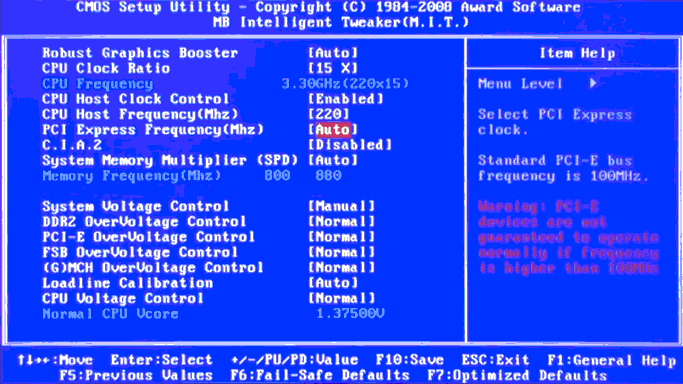
Обратите также внимание на то, что если вы хотите разогнать оперативную память, которая работает в связке со стареньким процессором, то у вас, скорее всего, будет общий множитель на ОЗУ и процессор. Таким образом, разгоняя оперативную память, вы будете разгонять и процессор. Обойти эту особенность старых платформ, к сожалению, не получится.
Тут же вы можете увеличить подачу напряжения на ОЗУ. Однако это чревато последствиями, поэтому напряжение нужно трогать, только если вы понимаете, что вы делаете и зачем вы это делаете. В противном случае, лучше оставьте все как есть. А если все же решились, то не понимайте напряжение больше чем на 0,15В.
После того, как вы определились с частотой (так вам пока кажется) и напряжением (если решились) выходим в главное меню и ищем пункт меню Advanced Chipset Features. Тут вы сможете подобрать тайминги задержки. Для этого предварительно нужно изменить значение параметра DRAM Timing Selectable из Auto на Manual, то есть на ручную настройку.

О том, как правильно рассчитать соотношение таймингов и частот будет написано немного ниже. А тут я просто описываю, где в биосе найти нужные нам настройки.
Разгон ОЗУ в биосе UEFI
Биос UEFI является наиболее молодым биосом из всех, а потому и выглядит почти как операционная система. По этой же причине пользоваться им намного удобнее. Он не лишен графики, как его предки и поддерживает разные языки, в том числе русский.
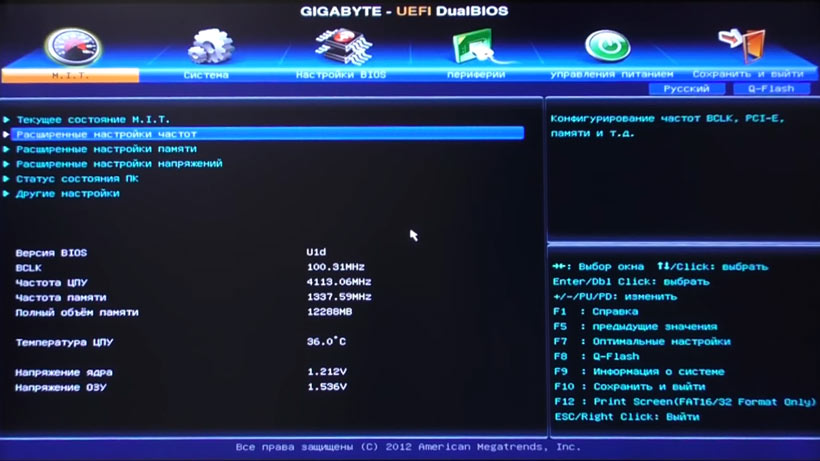
Ныряйте сразу в первую вкладку под аббревиатурным названием M.I.T. и заходите там в «Расширенные настройки частот». Благодаря русскому интерфейсу тут вы точно не запутаетесь. Все аналогично первому варианту – регулируйте множитель памяти.
Потом заходите в «Расширенные настройки памяти». Тут мы управляем напряжением и таймингами. Думаю, все понятно с этим.

Дольше останавливаться на биосах не вижу смысла. Если у вас какой-то другой биос, то либо методом научного тыка найдете необходимый пункт, либо читайте мануалы по вашему биосу.
Правильный разгон оперативной памяти (формула)
Да, конечно же, чтобы подобрать лучшие параметры и повысить производительность ОЗУ и системы в целом, нужно экспериментировать, и каждый раз тестировать систему на производительность и стабильность.
Но скажу вам по секрету, узнать наилучшую производительность можно не только опытным путем, а еще и математическим. Однако тесты на стабильность все равно никто не отменяет.
Итак, как вывести коэффициент эффективности работы ОЗУ? Очень просто. Нужно поделить рабочую частоту памяти на первый тайминг. Например, у вас DDR4 2133 МГц с таймингами 15-15-15-29. Делим 2133 на 15 и получаем некое число 142,2. Чем выше это число, тем теоретически выше эффективность оперативной памяти.
Как известно, при разгоне ОЗУ без увеличения напряжения, поднимая частоту, скорее всего, придется поднять и тайминги на 1 или 2 такта. Исходя из нашей формулы, можно понять, обосновано ли поднятие частоты или нет. Вот пример настройки одной и той же планки ОЗУ:
DDR4-2133 CL12-14-14 @1.2V
2133 / 12 = 177.75
DDR4-2400 CL14-16-16 @1.2V
2400 / 14 = 171.428
DDR4-2666 CL15-17-17 @1.2V
2666 / 15 = 177.7(3)
Вот и получается, что если частота 2400 МГц требует поднять тайминги на 2 такта по сравнению со стандартными таймингами, то нам это абсолютно не выгодно. А вот с частотой 2133 и 2666 МГц можно провести тесты производительности и стабильности системы, чтобы выбрать, какой из них для нас оптимальный.
Тестирование производительности и стабильности системы после разгона ОЗУ
После каждой подстройки оперативной памяти в биосе (то есть после разгона) сохраняйте настройки биоса и запускайте систему. Если система запустилась, это уже хорошо, если нет – компьютер перезагрузится с заводскими настройками. А если компьютер совсем не включается, то настройки можно сбросить вручную, замкнув на материнской плате контакт Clear CMOS (JBAT1) любым металлическим предметом или перемычкой.

После этого вам нужно будет проверить систему на стабильность, запустив один из специальных тестов (например, в AIDA64 или Everest) или запустив игру, которая может хорошенько нагрузить систему. Если компьютер не выключается, не перезагружается, не выдает ошибку, не зависает и не появляется синий экран смерти, значит, эти настройки разгона оперативной памяти вам подошли.
Отсеивайте те комбинации настроек, при которых компьютер работает нестабильно. А те, которые работают стабильно, проверяйте на производительность и сравнивайте.
Можно использовать многочисленные бенчмарки (в том числе встроенными в AIDA64 или Everest) и проверять с какими настройками сколько баллов наберет ваша система. А можно использовать старый добрый архиватор. Создайте папку для теста, накидайте в нее всякого хлама (файлы среднего и маленького размера) и заархивируйте ее архиватором. При этом засеките, сколько времени на это уйдет. Победит, конечно же, та настройка, при которой архиватор справится с тестовой папкой максимально быстро.
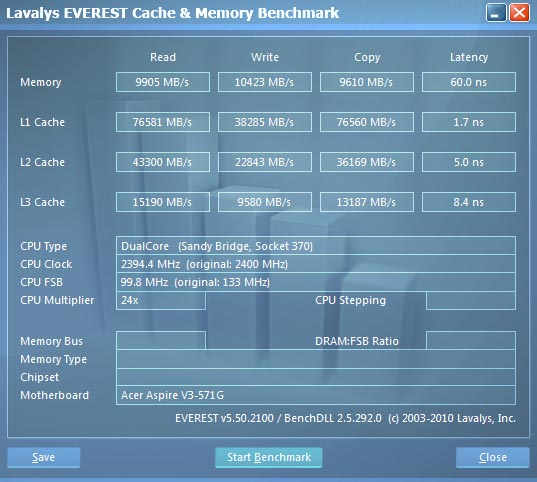
Тестирование моей оперативной памяти в бенчмарке Everest’a
Подробная видео-инструкция
Чем же можно резюмировать эту статью. Первое, что я хочу вам сказать – разгон оперативной памяти – это не так уж и просто. И, если вы прочитали даже 20 статей на эту тему – это еще не означает, что вы знаете, как разогнать оперативную память.
Второе – разгон оперативной памяти не повысит производительность вашей системы так же сильно, как разгон процессора, если только вы не обладатель процессора AMD Ryzen. В случае с этой линейкой процессоров от компании AMD, скорость оперативной памяти очень сильно влияет на быстродействие процессора. Это обусловлено принципиально новой архитектурой процессора, в которой кэш память процессора оказалась слабым звеном.
ОЗУ не самая дорогая вещь в компьютере. Вот и подумайте, может быть вам лучше не разгонять, а просто увеличить оперативную память в компьютере?
В любом случае, удачи вам в экспериментах и делитесь своими результатами, нам тоже интересно!
Разгон — это просто: оперативная память
Поделитесь в соцсетях:
Мы уже рассказывали о том, как разгонять процессоры и видеокарты. Еще один компонент, достаточно ощутимо влияющий на производительность отдельно взятого компьютера, – оперативная память. Форсирование и тонкая настройка режима работы ОЗУ позволяют повысить быстродействие ПК в среднем на 5–10%. Если подобный прирост достигается без каких-либо денежных вложений и не влечет риски для стабильности системы – почему бы не попробовать? Однако начав готовить данный материал, мы пришли к выводам о том, что описания собственно процесса разгона будет недостаточно. Понять, почему и для чего надо изменять определенные настройки работы модулей, можно, лишь вникнув в суть работы подсистемы памяти компьютера. Потому в первой части материала мы кратко рассмотрим общие принципы функционирования ОЗУ. Во второй приведены основные советы, которых следует придерживаться начинающим оверклокерам при разгоне подсистемы памяти.

Основные принципы функционирования оперативной памяти одинаковы для модулей разных типов. Ведущий разработчик стандартов полупроводниковой индустрии JEDEC предоставляет возможность каждому желающему ознакомиться с открытыми документами, посвященными этой тематике. Мы же постараемся кратко объяснить базовые понятия.
Итак, оперативная память – это матрица, состоящая из массивов, именуемых банками памяти. Они формируют так называемые информационные страницы. Банк памяти напоминает таблицу, каждая ячейка которой имеет координаты по вертикали (Column) и горизонтали (Row). Ячейки памяти представляют собой конденсаторы, способные накапливать электрический заряд. С помощью специальных усилителей аналоговые сигналы переводятся в цифровые, которые в свою очередь образуют данные. Сигнальные цепи модулей обеспечивают подзарядку конденсаторов и запись/считывание информации.
Алгоритм работы динамической памяти можно описать такой последовательностью:
- Выбирается чип, с которым будет осуществляться работа (команда Chip Select, CS). Электрическим сигналом проводится активация выбранной строки (Row Activate Selection). Данные попадают на усилители и могут быть считаны определенное время. Эта операция в англоязычной литературе называется Activate.
- Данные считываются из соответствующей колонки/записываются в нее (операции Read/Write). Выбор колонок проводится командой CAS (Column Activate Selection).
- Пока строка, на которую подан сигнал, остается активной, возможно считывание/запись соответствующих ей ячеек памяти.
- При чтении данных – зарядов конденсаторов – их емкость теряется, поэтому требуется подзарядка или закрытие строки с записью информации в массив памяти (Precharge).
- Конденсаторы-ячейки со временем теряют свою емкость и требуют постоянной подзарядки. Эта операция – Refresh – выполняется регулярно через отдельные промежутки (64 мс) для каждой строки массива памяти.
На выполнение операций, происходящих внутри оперативной памяти, уходит некоторое время. Именно его и принято называть таким знакомым словом «тайминги» (от англ. time). Следовательно, тайминги – временные промежутки, необходимые для выполнения тех или иных операций, осуществляющихся в работе ОЗУ.
Схема таймингов, указываемых на стикерах модулей памяти, включает в себя лишь основные задержки CL-tRCD-tRP-tRAS (CAS Latency, RAS to CAS Delay, RAS Precharge и Cycle Time (или Active to Precharge)). Все остальные, в меньшей мере оказывающие влияние на скорость работы ОЗУ, принято называть субтаймингами, дополнительными или второстепенными таймингами.
Приводим расшифровку основных задержек, возникающих при функционировании модулей памяти:
CAS Latency (CL) – пожалуй, самый важный параметр. Определяет минимальное время между подачей команды на чтение (CAS) и началом передачи данных (задержка чтения).
RAS to CAS Delay (tRCD) определяет интервал времени между подачей команд RAS и CAS. Обозначает число тактов, необходимых для поступления данных в усилитель.
RAS Precharge (tRP) – время, уходящее на перезарядку ячеек памяти после закрытия банка.
Row Active Time (tRAS) – временной промежуток, на протяжении которого банк остается открытым и не требует перезарядки.
Command Rate 1/2T (CR) – время, необходимое для декодирования контроллером команд и адресов. При значении 1T команда распознается за один такт, при 2T – за два.
Bank Cycle Time (tRC, tRAS/tRC) – время полного такта доступа к банку памяти, начиная с открытия и заканчивая закрытием. Изменяется вместе с tRAS.
DRAM Idle Timer – время простоя открытой информационной страницы для чтения данных с нее.
Row to Column (Read/Write) (tRCD, tRCDWr, tRCDRd) напрямую связан с параметром RAS to CAS Delay (tRCD). Вычисляется по формуле tRCD(Wr/Rd) = RAS to CAS Delay + Rd/Wr Command Delay. Второе слагаемое – величина нерегулируемая, определяет задержку на выполнение записи/чтения данных.
Пожалуй, это базовый набор таймингов, зачастую доступный для изменения в BIOS материнских плат. Расшифровку остальных задержек, как и детальное описание принципов работы и определение влияния тех или иных параметров на функционирование ОЗУ можно найти в спецификациях уже упомянутой нами JEDEC, а также в открытых datasheet производителей наборов системной логики.
Как правильно установить, настроить и разогнать оперативную память

Многие ошибочно считают, что установить оперативную память проще простого, настраивать ее якобы не нужно, а разгонять – вообще нет смысла. На самом же деле все намного сложнее и сейчас я в форме вопросов и ответов расскажу, как выжать максимум производительности из оперативной памяти.
Редакция благодарит компании Kingston и MSI , любезно предоставившие комплекты памяти и материнские платы для тестирования.
Можно ли совмещаться память разных моделей, брендов и частот?
В теории для ПК можно использовать несколько модулей оперативной памяти не только от разных производителей, но и с разной частотой. В таком случае вся память будет работать на частоте самого медленного модуля. Но на практике же могут возникнуть конфликты несовместимости: ПК может вообще не запускаться, либо же могут случаться периодические сбои ОС. Поэтому оперативку лучше сразу покупать набором из двух или четырех модулей, особенно если планируете заняться разгоном. В модулях из одного комплекта применяются чипы из одной партии, обладающие идентичным разгонным потенциал.

Насколько полезен многоканальный режим работы памяти?
Все современные процессорные платформы Intel и AMD для настольных ПК поддерживают, как минимум, двухканальный режим работы памяти. В свою очередь процессоры Intel Core i7 Gulftown и Intel Xeon Nehalem и Westmere поддерживают трехканальный режим, а AMD Opteron серии 6000, Intel Core i7 LGA 2011 и Xeon E5 и E7 – вообще четырехканальный (восемь слотов памяти).

Процессору двухканальный режим памяти прибавляет от 5 до 10 процентов производительности, тогда как интегрированному графическому ускорителю – до 50 процентов. Именно поэтому при сборке супердешевого 350-долларового игрового ПК на процессоре AMD A8-7600 со встроенной графикой Radeon R7 мы строго-настрого рекомендуем использовать два модуля памяти.
При наличии только двух модулей памяти и материнской платы с четырьмя слотами DIMM важно не ошибиться с очередностью установки. Так, чтобы задействовать двухканальный режим, модули нужно останавливать в разъемы через один, то есть первый и третий, либо второй и четвертый. Более универсальным является, пожалуй, второй вариант, так как первый слот может перекрываться крупным процессорным кулером, как то be quiet! Pure Rock. Впрочем, для памяти HyperX Savage и Fury с низкопрофильными радиаторами это не является проблемой.

Проверить, действительно ли память заработала в двухканальном режиме, можно с помощью приложения AIDA64 (пункт меню «Тест кеша и памяти»). Эта же программа поможет измерить быстродействие памяти до и после разгона.
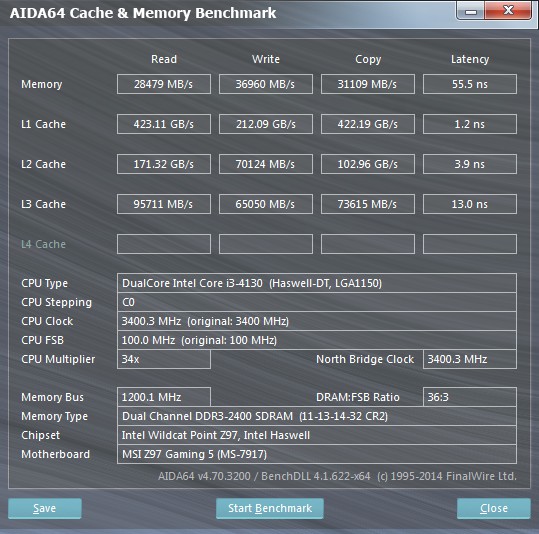
Как настроить частоту и тайминги памяти?
Сразу после установки оперативка зачастую работает на своей минимальной частоте, либо на частоте, которую официально поддерживает процессор. К примеру, 2400-МГц HyperX Savage на процессоре Intel Core i3-4130 по умолчанию заработала на частоте всего лишь 1600 МГц. Выставить максимальную частоту памяти можно в настройках BIOS материнской платы: либо вручную, либо с помощью технологии Intel XMP (поддерживается даже материнками AMD).
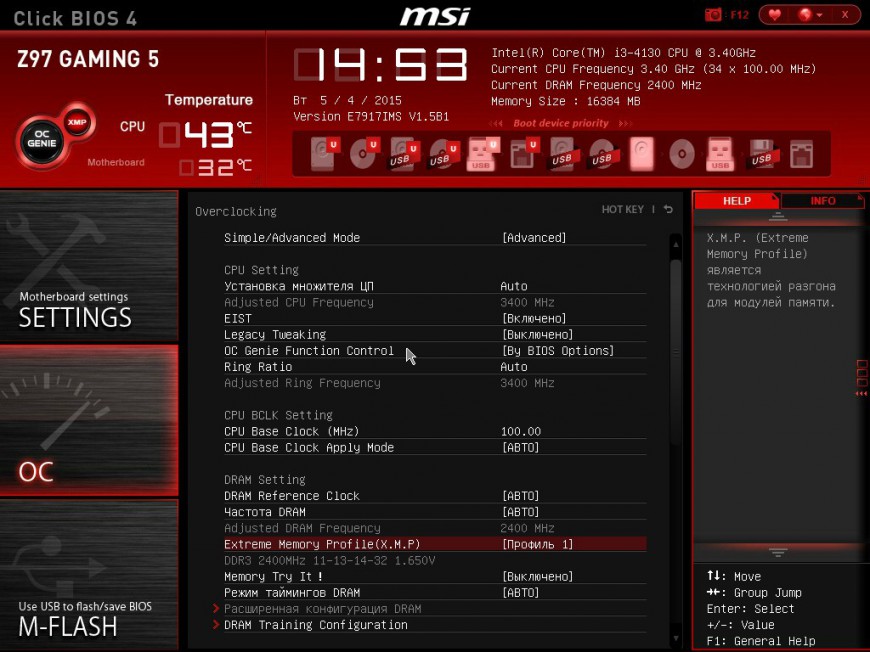
Если выбрать вручную 2400 МГц, то память будет работать при стандартных для этой частоты таймингах (задержках) 11-14-14-33. Но на практике HyperX Savage может стабильно работать на той же частоте при меньших таймингах. А ведь именно соотношение высокой частоты и низких таймингов гарантирует высокое быстродействие памяти.
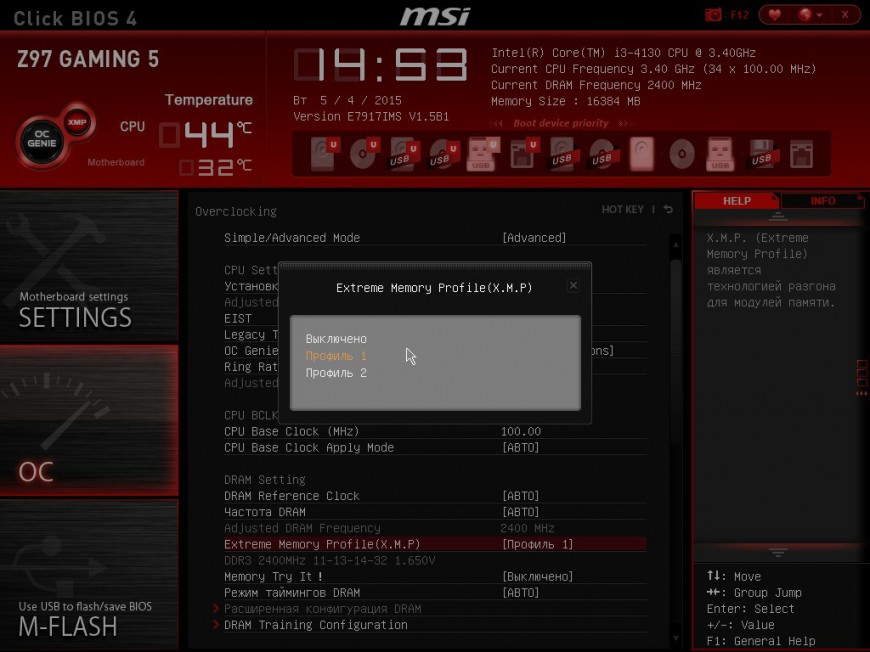
Чтобы не пришлось подбирать значение каждого тайминга вручную, компания Intel разработала технологию под названием Extreme Memory Profile. Она позволяет буквально в два клика выбрать оптимальный профиль работы памяти, заранее приготовленный производителем. Так, наша версия HyperX Savage поддерживает два XMP-профиля: 2400 МГц 11-13-14-32 и 2133 МГц 11-13-13-30. Первый актуален, например, для материнской платы MSI Z97 Gaming 5 с поддержкой разгона памяти до 3300 МГц, а второй – для материнки MSI 970 Gaming, в которой частота оперативки ограничена 2133 МГц.
Как разогнать память?
Разгон чего-либо (процессора, видеокарты, памяти) это всегда лотерея: один экземпляр может разгоняться хорошо, второй точно такой же – плохо. Бояться что память во время разгона выйдет из строя не стоит: если вы установите слишком высокую частоту, она попросту не запустится.
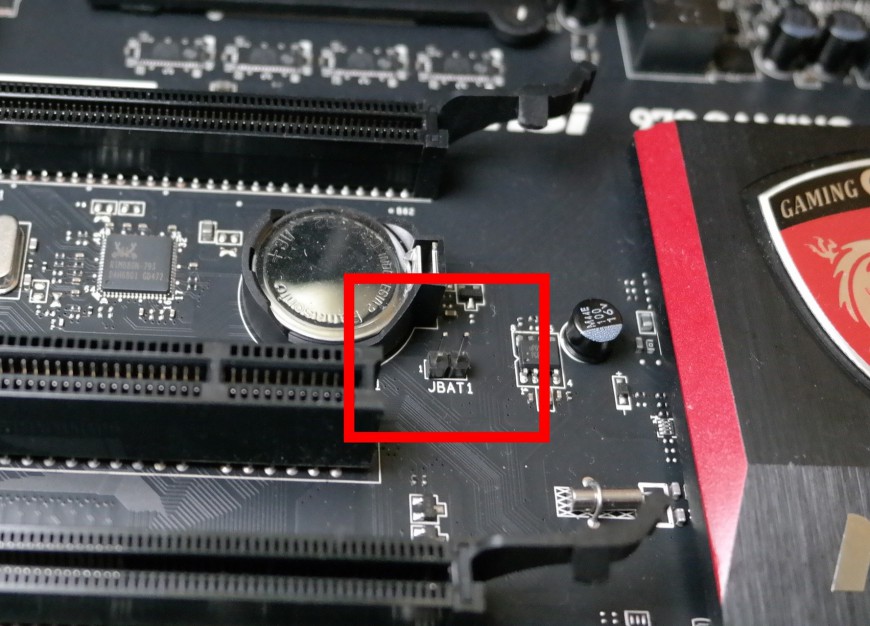
Если у материнской платы нет функции автоматического отката настроек разгона после нескольких неудачных попыток запуска ПК, сбросить настройки можно вручную с помощью перемычки Clear CMOS (другое название JBAT).
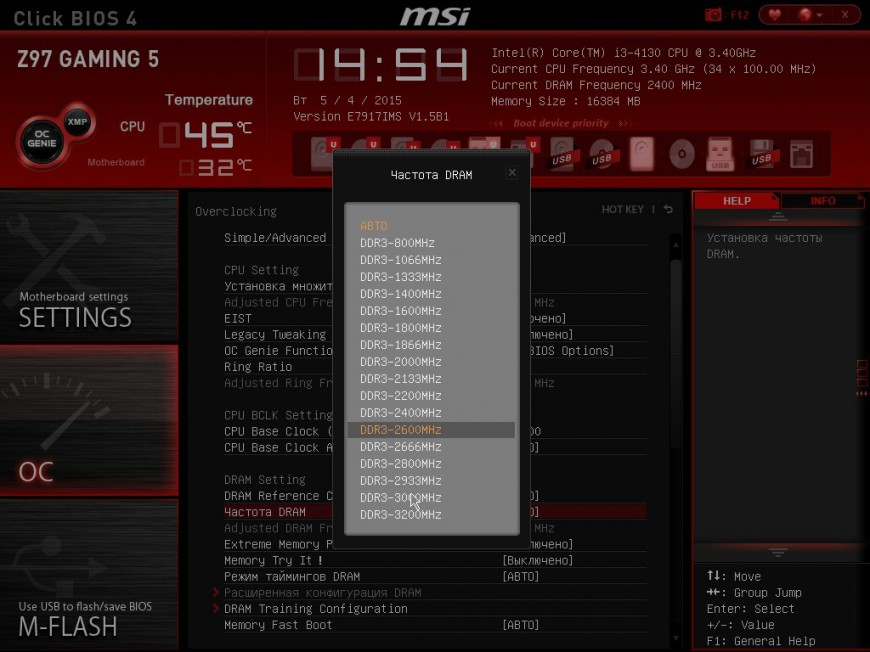
В случаев оперативной памяти подбирать экспериментальным методом придется не только частоту и напряжение питания, но и тайминги. Причем не факт, что удастся подобрать соотношение лучше, чем то что предусмотрено максимальным XMP-профилем. В случае HyperX Savage именно это и случилось: разогнать память удалось до частоты 2600 МГц, но тайминги пришлось повысить до 12-14-15-33.
AIDA64 Cache & Memory Benchmark
Как разогнать оперативную память? Программа для разгона оперативной памяти
Пользуясь компьютером, многие из нас даже не догадываются, что производительность устройства можно значительно увеличить, не прибегая к «апгрейду» — обновлению аппаратных компонентов. Делается это при помощи так называемого «разгона» различных видов микросхем. В частности, данного рода процедура очень популярна в отношении модулей оперативной памяти ПК (ОЗУ), наряду с аналогичными экспериментами с процессорами, видеокартами и прочими аппаратными компонентами компьютера.
Какова практическая значимость разгона ОЗУ, не считая повышения производительности ПК? Эта процедура, в частности, может использоваться при сравнительном тестировании модулей памяти от разных производителей в сервисных центрах.
Разгон аппаратных компонентов ПК — это популярное в мире и в России хобби. Люди, которые им увлекаются, именуют себя интересным термином «оверклоккеры» (от англ. overclock, означающего в одной из трактовок «разгон»).

Есть ряд нюансов, знание которых может оказаться полезным для энтузиастов «оверклоккинга» и IT-специалистов, занимающихся тестированием «железа». Как разогнать оперативную память и обеспечить при этом наибольший прирост производительности ПК? Как обеспечить стабильную работу компьютера в «разогнанном» режиме? Как выбрать оптимальный метод «оверклоккинга» и при этом не навредить другим аппаратным компонентам компьютера?
Методы разгона ОЗУ
IT-специалисты, комментируя возможность разгона оперативной памяти, обычно акцентируют внимание на том, что как таковая микросхема ОЗУ, как правило, имеет заложенный заводом-изготовителем «иммунитет» к искусственному увеличению производительности. Поэтому разгонять модули отдельно от других аппаратных компонентов ПК может оказаться делом бесполезным. По этой причине на практике «оперативка» разгоняется практически всегда вслед за процессором. Отдельно — в крайне редких случаях. Прежде чем думать над тем, как разогнать оперативную память, пользователю ПК будет полезно изучить особенности ускорения производительности процессора.

Под «разгоном» оперативной памяти почти всегда понимают активизацию особых режимов ее работы. Каких именно?
Во-первых, это «разгон» посредством повышения тактовой частоты модулей ОЗУ. Как правило, осуществляется эта процедура одновременно со сменой настроек процессора, направленных, в свою очередь, на увеличение его производительности.
Во-вторых, «разгон» ОЗУ может осуществляться посредством изменения так называемых «таймингов». Если их значения уменьшить, то процесс обмена электронными сигналами в микросхеме станет более интенсивным.
Некоторые специалисты выделяют также и третий способ ускорения производительности ОЗУ, а именно эксперименты с изменением значений, касающихся электрического напряжения в микросхеме.
Как разогнать оперативную память, используя все три выше описанных инструмента наиболее эффективно? Посмотрим, что рекомендуют IT-специалисты.
Выбор оптимального метода разгона ОЗУ
В силу технологических особенностей архитектуры модулей оперативной памяти оба вышеобозначенных метода их «разгона» не могут применяться в режимах выставления максимальных значений одновременно. Придется выбирать — высокие тайминги или же частоты, либо подбирать компромиссное сочетание настроек. Как разогнать оперативную память, корректно оптимизируя сочетание этих двух параметров?
IT-специалисты не дают однозначного ответа на этот вопрос. Есть только общие рекомендации. Одна из них звучит так: если мы выставим повышенные значения для тактовой частоты, то придется замедлять тайминги, иначе работа ПК будет нестабильной. А ускорение таймингов будет эффективным, только если тактовую частоту не повышать относительно заводского уровня.

Эксперты полагают, что все зависит от специфики архитектуры конкретных микросхем, а также от того, насколько корректно будут интерпретированы результаты тестирования разогнанных модулей.
Важнейший нюанс: многие специалисты отмечают, что пользователю, задумавшему разогнать процессор и память, нужно быть готовым к тому, что компьютер не ускорится, а, наоборот, замедлится. Такие случаи — не редкость. В этом случае идеальный вариант — не трогать заводские настройки ОЗУ и процессора. Лучшая оперативная память, полагают некоторые IT-эксперты — это та, которая работает по частотам и таймингам, выставленным производителем.
«Двойственность» частот ОЗУ: что нужно знать
Есть версия, что частота — определяющая характеристика в скорости работы ОЗУ. Поэтому при разгоне в первоочередном порядке следует уделять внимание именно этому параметру. Чем выше частота, тем больше операционных тактов производят модули ОЗУ в секунду. Тем, соответственно, выше скорость оперативной памяти. Вместе с тем есть здесь один интересный нюанс.
Эксперты советуют обратить внимание на то, что модули ОЗУ типа DDR имеют две «частотные» характеристики: реальную (фактическую) и эффективную. Причем вторая вдвое больше. Производители оперативной памяти крайне редко указывают фактическую. В то время как в программах диагностики и мониторинга работы аппаратных компонентов ПК, как правило, отображается именно такого типа частота.
Главные «тайминги»
Второй важнейший параметр при разгоне ОЗУ — тайминги. Их достаточно много, но в нашем случае нам пригодятся знания о четырех — CAS, RAS-to-CAS, а также Row Precharge и Row Active. В такой последовательности обычно указываются установленные в настройках значения таймингов.
Оптимальное рабочее напряжение
Оптимизация данного параметра важна с точки зрения стабильности работы разогнанного модуля ОЗУ. Заводское значение для модулей памяти типа DDR2 составляет 1,8 вольт, для ОЗУ типа DDR3 чуть меньше — 1,5. Для «разгона» можно увеличивать напряжение, но ненамного. IT-специалисты рекомендуют выставлять значение в пределах 2,2 вольт для микросхем типа DDR2. Если же пользователь думает над тем, как разогнать оперативную память DDR3, то ему нужно иметь в виду, что для этого типа ОЗУ максимальное значение в вольтаже — 1,65. Если выше — то система может начать работать со сбоями. Специалисты отмечают: даже самая лучшая оперативная память от ведущих мировых брендов не гарантирует стабильности работы при манипуляциях с уровнем напряжения.
Тестируем производительность при разгоне
Как мы уже отметили выше, заранее сложно предугадать, какой метод разгона окажется эффективнее — манипуляции с тактовой частотой или таймингом. Поэтому если вы решили ускорить работу ПК, вам предстоит вооружиться специализированными программами, позволяющими вести мониторинг производительности разогнанных модулей ОЗУ.
На какие программы стоит обратить внимание? Эксперты советуют обзавестись таким ПО, как PC Mark и Everest. Какая именно программа для оперативной памяти подходит больше всего? Специалисты считают, что каждое из этих решений имеет свои плюсы и минусы. Многое зависит от субъективного уровня комфорта пользования этими программами, который определяет сам пользователь.
Данные виды ПО хороши, помимо качественного мониторинга в отношении производительности, наличием функций по отслеживанию стабильности работы модулей ОЗУ.
Измерять скорость оперативной памяти исключительно важно с точки зрения выбора оптимального сочетания инструментов для разгона микросхем.
Инструментарий разгона ОЗУ
Выставить необходимые значения частоты или поменять настройки в таймингах можно двумя способами: через интерфейс БИОС либо воспользовавшись специальным ПО. Многие IT-специалисты рекомендуют первый вариант, так как в этом случае осуществляется низкоуровневое взаимодействие с аппаратными компонентами ПК.

Таким образом, мы имеем дело с удивительной рекомендацией от IT-экспертов: не пользоваться ПО, запускамым из операционной системы. Лучшая, таким образом, программа для разгона оперативной памяти — это BIOS, система ввода-вывода.
Манипуляции с частотой: ключевые нюансы
Эксперты в области разгона аппаратных компонентов ПК считают, что подходить к изменению частоты ОЗУ нужно с особой осторожностью. Дело в том, что данный параметр нельзя выставить посредством корректировки какой-то одной цифры. Общая частота памяти — результат произведения двух разных параметров: FSB и BCLK (при этом к ним добавляется дополнительный коэффициент-множитель, который также можно менять). Произведение FSB и BCLK — это так называемая «опорная частота». Именно ее предстоит корректировать в процессе «разгона» ОЗУ. Эксперименты с коэффициентом-множителем без изменения опорной частоты, как правило, не приводят к видимым результатам.
Процессор как фактор эффективности разгона ОЗУ
Многие IT-эксперты считают, что подходы к разгону модулей ОЗУ следует выбирать, исходя из конкретной модели процессора. Вполне возможно, что выставление одних и тех же значений частоты, напряжения и таймингов при использовании модулей на разных процессорах будет сопровождаться совершенно противоположными результатами.
Разгоняем память с процессором Intel
Тесты, проводимые IT-специалистами, показывают, что при разгоне памяти, используемой в сочетании с современными процессорами Intel (особенно с теми, что построены на архитектуре Sandy Bridge), существуют следующие закономерности.
Во-первых, многие из микросхем Intel плохо поддаются корректировке в отношении параметра BCLK. Если его значения изменить, то ПК может начать работать нестабильно. Поэтому экспериментировать, скорее всего, будет возможно только с множителем.

Есть вместе с тем в линейке Intel процессоры, которые, как отмечают эксперты, прекрасно адаптированы к работе при разгоне памяти. Например, это микросхемы таких типов, как Core i7-8 (они собраны на базе архитектуры Lynnfield). Наименьшей совместимостью с разгоном памяти, как считают некоторые специалисты, обладают процессоры Intel, собранные на базе технологии Clarkdale (особенно новейших серий).
Специалисты отмечают, что на результативность ускорения ОЗУ при разгоне на процессорах Intel влияют параметры материнской платы ПК, а именно то, какие на ней использованы чипсеты. Быстрая работа одних микросхем в архитектуре компьютера должна сопровождаться не меньшей динамикой производительности других. ПК — это комплекс электронных компонентов. Чем слаженнее их работа — тем быстрее и стабильнее функционирует компьютер. Если в распоряжении пользователя — низкопроизводительная материнская плата, оперативной памяти, скорее всего, никакой разгон не поможет.
Наилучшей совместимостью с разгоном памяти обладают микросхемы с чипсетом типа P67 Express.
Разгон памяти и процессоры AMD
IT-специалисты отмечают, что компания AMD характеризуется несравненно большей консервативностью в подходах к изменению архитектуры выпускаемых процессоров. Поэтому разогнанные модули ОЗУ в тандеме с микросхемами от AMD, полагают эксперты, ведут себя более предсказуемо, чем в случае использования в сочетании с процессорами Intel. Однако достигаемый уровень производительности, как отмечают IT-специалисты, при разогнанных модулях ОЗУ в тандеме с процессорами AMD обычно ниже.

Достаточно хорошо себя проявляют при разгоне ОЗУ микросхемы Phenom II, Athlon II. Опорная частота в них составляет 200 мегагерц. Для лучшего результата рекомендуется выставлять частоту для контроллера памяти в три, а порой даже более раз выше, чем аналогичный показатель для модулей памяти.
Специалисты отмечают, что память DDR3, считающаяся одной из самых производительных, почти не разгоняется на ПК, оснащенных процессором AMD. Важно при этом убедиться, что на материнской плате стоят иного типа модули. Прежде чем приступать к разгону, нужно изучить каждый слот оперативной памяти, посмотреть, какая на микросхемах стоит маркировка.
Что лучше разгонять: процессор или память?
На этот вопрос IT-эксперты не дают однозначного ответа. Почти всегда имеет смысл делать и то и другое одновременно. Вместе с тем некоторые специалисты полагают, что отдельный разгон процессора даст гарантированное увеличение производительности системы. В то время как эффект от использования разогнанной памяти не всегда сопровождается реальным ускорением работы ПК, а иногда даже, наоборот, система начинает «тормозить».
Как разогнать оперативную память компьютера так, чтобы производительность гарантированно выросла, но при этом снизилась вероятность возникновения неисправностей? Раскрыть реальный потенциал аппаратных компонентов ПК, как считают IT-эксперты, можно, реализуя комплексный подход, который выражается в одновременной работе по разгону самых разных типов «железа».
В частности, практическая значимость увеличения производительности ПК возникает, как правило, при запуске компьютерных игр и мощных графических приложений. Поэтому одновременно с ОЗУ и процессором имеет смысл разогнать также и видеокарту. Выставляя параметры оперативной памяти, предполагающие искусственное ускорение ее работы, следует сопоставлять их со значениями, которые потребуется устанавливать для других аппаратных компонентов ПК.
Аспект охлаждения
Выставить оптимальные значения по частоте и таймингам — половина дела. Очень важно позаботиться о том, чтобы аппаратура выдержала повышенные в силу проведенного разгона нагрузки. Поэтому прежде чем искусственно увеличивать скорость работу ОЗУ, следует убедиться, что на ней установлена мощная система охлаждения.

Планки оперативной памяти должны находиться в непосредственной близости от радиаторов. Это правило касается, между тем, не только ОЗУ, но и процессора (а также иных «разгоняемых» видов «железа»). Очень важно, чтобы вентиляция качественно обдувала каждый слот оперативной памяти, обеспечивала постоянную циркуляцию воздуха. В некоторых случаях имеет смысл установить одновременно с заводскими кулерами дополнительную систему охлаждения компьютера.
О пользе разгона. Часть вторая – разгоняем процессор и оперативную память
Страницы материала
Оглавление
Вступление
В первой части было определено, что такое разгон, зачем и кому он нужен, дан перечень программ, необходимых начинающему оверклокеру, описаны основные проблемы и нюансы. Прежде чем приступать к разгону, изучите упомянутый материал. Здесь же будет предметно и наглядно рассказано, как разогнать процессор и оперативную память.
Из этой статьи вы узнаете, как увеличить частоту CPU, его питающее напряжение, как разблокировать отключённые ядра или кэш, на сколько может увеличиться производительность процессора (на примере платформы LGA775), как протестировать систему на стабильность. Попутно будут затронуты вопросы разгона оперативной памяти.
Разгон центрального процессора и памяти через BIOS на примере платформы LGA775
Разгон как таковой, начался именно с центрального процессора. На старых допотопных «двойках» и «тройках», выпускавшихся лет двадцать назад, для увеличения частоты процессора приходилось перепаивать кварц – именно этот элемент задавал частоту процессора. В последние годы для её увеличения достаточно лишь изменить несколько настроек BIOS’а материнской платы, или же воспользоваться специальными программами.
В общем и целом частота процессора определяется умножением частоты шины на множитель. Отсюда следует простой и логичный вывод: для разгона нужно увеличить частоту шины и множитель. Однако на многих современных процессорах просто так изменить множитель нельзя. Поэтому условно разгон процессоров можно разделить на две категории: по шине и множителем. Оба этих варианта могут комбинироваться, если множитель не заблокирован.
На примере Intel Core Quad Q6600 продемонстрируем, как разогнать процессор с помощью BIOS’а материнской платы. Quad Q6600 был установлен на материнскую плату Gigabyte GA-P35-DS3R. Этот процессор в номинале работает на частоте 2400 МГц при напряжении 1,3125 В. Частота шины в данном случае равна 266,66 МГц, множитель 9. Перемножением этих чисел и получается исходная частота процессора — 2400 МГц.
Перезагружаем ПК. Для входа в BIOS при старте ПК нужно нажать F2 или Del – на разных материнских платах по-разному. Узнать, какую именно клавишу следует нажать, нетрудно. Нужно при старте ПК внимательно прочесть надписи на экране. Если не успеваете, нажмите в нужный момент на клавиатуре клавишу Pause – загрузка ПК «замрет» до тех пор, пока не будет нажата любая другая клавиша.

В случае с Gigabyte GA-P35-DS3R нужно нажать клавишу Del. Материнская плата при этом уведомляет, что сейчас она «войдет» в BIOS:

Далее следует отыскать раздел, отвечающий за настройки частот и питающих напряжений. На разных материнских платах он называется немного по-разному. В крайнем случае, придётся заглянуть в каждый по очереди.
Вот внешний облик Award BIOS:

Бывает ещё AMI BIOS, он выглядит иначе и для входа в него чаще применяется клавиша F2 (о нем читайте ниже).
В данном случае нужен раздел MB Intelligent Tweaker. Стрелочками на клавиатуре выбираем этот раздел, жмем Enter и видим следующее:

BIOS отображает множитель процессора (CPU Clock Ratio), частоту шины (CPU Host Frequency), частоту оперативной памяти (Memory Frequency) и рапортует о том, что все значения напряжений находятся в состоянии «Normal», то есть по умолчанию.
Поскольку множитель у Intel Core Quad 6600 увеличить нельзя, разгонять будем по шине. Для этого сначала нужно переключить управление частотами на себя, то есть в ручной режим. Параметр CPU Host Clock Control из положения Disabled (отключено) переводим в Enabled (включено):

После такой манипуляции BIOS позволит вручную задать частоту шины. Выделяем стрелками на клавиатуре CPU Host Frequency, жмем Enter, вводим новую частоту:

На самый главный вопрос, какую частоту вводить, универсального ответа нет. Для каждого процессора это индивидуально. Придётся сделать серию экспериментов, чтобы выяснить, на что он способен. Для облегчения задачи можно воспользоваться базой разгона процессоров и проконсультироваться на форуме.
Поскольку процессоры Intel Q6600 разгоняются довольно хорошо, частота шины была сразу увеличена с 266 МГц до 333 МГц:

Однако так как от шины зависит не только частота процессора, но и памяти, то разогналась и она. Здесь использовались модули памяти DDR-2 800 МГц, для которых частота в 1000 МГц может оказаться непосильной. Чтобы избежать переразгона, частоту оперативной памяти следует понизить с помощью ещё одной настройки – множителя (для некоторых платформ более правильно использовать слово «делитель») памяти.

В BIOS’е Gigabyte GA-P35-DS3R эта настройка называется System Memory Multiplier. Перемножением частоты шины на этот множитель определяется частота оперативной памяти. Поскольку после разгона шина будет работать на 333 МГц, то определить требуемый множитель памяти можно делением исходной частоты памяти на частоту шины: 800/333=2,4. Задаем это значение в настройках BIOS’а:

Материнская плата красным текстом предупреждает, что были изменены настройки с заводских на другие. Ничего страшного в этом нет. Память как работала на частоте 800 МГц, так и работает. Для ее разгона в данном случае нужно всего лишь задать большее значение множителя (но при этом не слишком большое):

Разгон с 800 МГц до 833 МГц это, конечно, не серьезно, но следующее значение множителя после 2,5 сразу 3,0, что слишком много. Более удачнее удалось бы разогнать при возможности увеличения множителя процессора: в паре с подбором требуемой частоты шины настроить систему можно более гибко. В данном случае была предпринята попытка снижения множителя с 9,0 до 8,0. Для достижения частоты 3000 МГц шина должна заработать на 375 МГц, а при множителе памяти равным 2,4 ОЗУ получит частоту 900 МГц. Память с таким разгоном не справилась — ПК постоянно зависал. При множителе памяти 2,0 получаем всего лишь 750 МГц – ниже номинала. Поэтому было решено в рамках первой попытки разгона остановиться на варианте 333х9,0.
Для успешного и значительного разгона процессора часто требуется небольшое увеличение напряжения. На 5-10%. Выбираем пункт CPU Voltage Control, заходим в него, устанавливаем, к примеру, 1,35 В:

Таким образом, процессор был разогнан по шине с 2400 МГц до 3000 МГц (333х9) с небольшим увеличением напряжения.

Для разгона оперативной памяти в некоторых случаях необходимо так же, как и для процессора, немного увеличить напряжение. Делается это аналогичным способом. Выбираем требуемый пункт:

Перед выходом из BIOS проверяем все настройки:

Если все в порядке, нажимаем клавишу F10, затем Enter.


Если получился переразгон, то система может не стартовать. В этом случае на плате следует отыскать пластиковую перемычку возле круглой серебристой батарейки. Перемычка Clear Cmos по умолчанию замыкает два контакта из трех. Переставляем ее на несколько секунд так, чтобы замкнуть средний контакт с другим, бывшим до этого свободным. Затем возвращаем перемычку на прежнее место, стартуем, заново настраиваем BIOS, поскольку после такой манипуляции материнская плата сбросит все настройки на заводские.
Вот так за пару минут можно прибавить 600 МГц к частоте процессора. Но это пока лишь первое приближение к искомому результату.
На материнских платах с AMI BIOS’ом все выполняется аналогично. Выглядит он следующим образом:

Для разгона сразу переходим в раздел «Advanced»:

Интересующие оверклокера настройки собраны в закладках «CPU configuration» и «Chipset configuration». Заходим в первую:


После этого можно заняться частотой. Остальные параметры (напряжения, множитель/делитель памяти и так далее) меняются аналогичным образом:

Кроме AWARD и AMI существует относительно недавно появившийся UEFI BIOS. К его основным особенностям относят графический интерфейс с поддержкой мыши и возможность работы с винчестерами емкостью 3 ТБ и более.





